[Windows 7] M3 Build6801 Experience Windows Solution Center
 Experience Windows Solution Center
Experience Windows Solution Center
By Windows 7 M3 Build 6801![]() Windows Solution Center ,在进入系统桌面后,便能看到系统栏中这个醒目的似灯塔图标。单击该图标后,出现如下图的显示。
Windows Solution Center ,在进入系统桌面后,便能看到系统栏中这个醒目的似灯塔图标。单击该图标后,出现如下图的显示。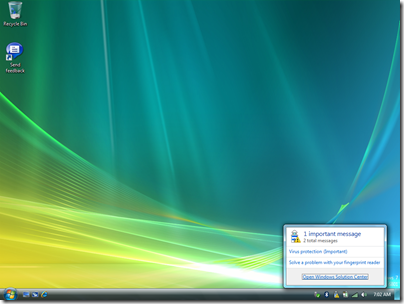
系统给我提示有两条信息,单击“Open Windwos Solution Center”,我们看到一个全新设计的信息界面,仔细查看发现有点类似之前的安全提示中心,不过 Solution Center 则更强大,除了能监控和解决系统安全方面的问题之外,还能看到系统相关的解决方案信息。在这个功能面板中,我们还可以直接访问 Troubleshooting 和 System Restore,几乎所有的系统相关问题信息都可以在这里体现出来。
[IIS7] 为 FTP7 RTM 配置 Windows Firewall
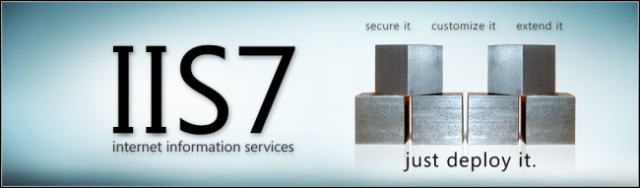
FTP 应用之所以回归 Microsoft FTP Publishing Service 主要的原因是使用了 IIS7,在此介绍一下!当前的网站是建立在 Windows Server 2008 Web 之上的。虽然网站主要使用 PHP 脚本,但是 Web 平台我依旧钟情于 IIS,特别是全新的 II7 。不知道长期关注本 Blog 的朋友是否发现访问速度有所提升呢?本站依靠 IIS7 的 PHP FastCGI 技术,有效的将 PHP 脚本解析速度足足提升了一倍还多。
早先本打算使用 Windows Server 2008 Web RTM 版 IIS7 内置的 FTP 服务,但是发现该 FTP 服务器版本是 6.0,而 FTP7.0 RTM 是之后发布的,到目前为止 FTP7.0 还没有发布中文版。即使如此,我还是决定安装 Microsoft FTP Publishing Service for IIS7(FTP7.0),毕竟 FTP 主要是自己更新网页上传图片使用,如果再单独安装第三方的 FTP Server,除了资源上的占用和兼容性的问题,恐怕还要多操心安全问题了!
FTP7 的安装很简单,从 Microsoft Download Center 下载了 Microsoft FTP Service for IIS 7.0,根据向导一路回车便完成了安装。建立了一个 FTP 站点,本地进行了连接测试。之后通过 ISA 将其发布出去,问题来了!外部的用户无法访问,检查发现 FTP7 并未在 Windows Firewall 中添加通过策略,于是手工增加 TCP 21 Port !外部访问异常,通过 FTP 客户端连接登录偶尔出现无法列表目录,配置 Windows Live Write 的图片上传时,无法通过 FTP 浏览目录。经测试发现是被动模式连接失败,无法打开被动端口。
[Windows 7] 初探 Windows 7 M3 Build6801 - 运行在 X60 上的 Windows 7 M3
 运行在 X60 上的 Windows 7 M3
运行在 X60 上的 Windows 7 M3
By Windows 7 M3 Build 6801
Windows 7 M3 Build 6801.0.080913-2030(以下简称:Win7 M3)在虚拟机中的测试结果令我满意,系统稳定性相当高,这使我有足够的信息将 Win7 M3 直接运行在我的笔记本上。在今天上午,直接重做了我的笔记本系统,由于 X60 没有光驱,我使用之前在移动硬盘上的 Windows PE 2.0 引导计算机,运行集成在 PE 里的 MSVirtua lCD,载入保存在笔记本 D 盘上的 Win7 ME3 的安装映像(ISO)文件,执行全新的安装。注意,如果你也适用我这种方式进行安装时,在载入 ISO 安装映像后一定要列表一次安装盘,否则可能会在安装过程中出错!
在实体上进行安装的速度与我之前在虚拟机种的安装速度没有太大区别,只是稍微快了几个分钟。文件拷贝的速度都很快,后续的系统准备和启动准备过程耗掉不少时间,但是总体来说对于一个 10G 多容量的操作系统来说,整体的安装时间还是非常令人满意的。
首先,进入管理查看硬件驱动的识别情况,




























